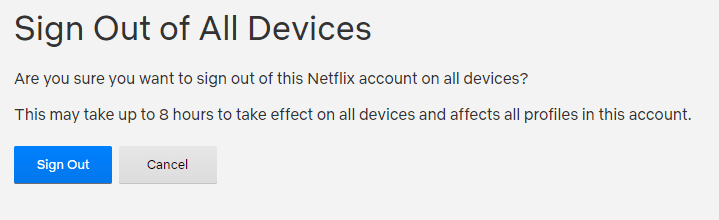Muitas pessoas acessam suas contas Netflix em vários dispositivos. Uma smart TV é ideal para acesso em casa, enquanto laptops, tablets e telefones são adequados para uso em viagens. Muitas pessoas até compartilham o acesso às suas contas com suas famílias para ajudar a reduzir custos.
Ocasionalmente, é bom verificar quais dispositivos estão conectados à sua conta, apenas para ter certeza de que ninguém está acessando sua conta, mas não deveria. Para fazer isso, você precisa primeiro entrar no Netflix em um computador. Você pode acessar os detalhes da sua conta, escolhendo um perfil de usuário, clicando no ícone do perfil no canto superior direito e clicando em “Conta”.
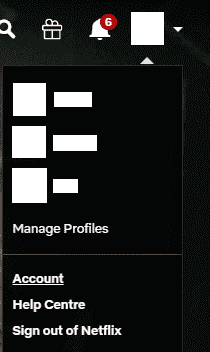
Como gerenciar seus dispositivos conectados
Na página da conta, existem três opções úteis para gerenciar seus dispositivos, todas localizadas na subseção “Configurações”. Você tem “Gerenciar dispositivos de download”, “Atividade de streaming recente do dispositivo” e “Sair de todos os dispositivos”.
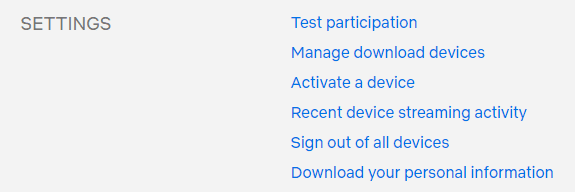
A página “Gerenciar dispositivos de download” permite que você reveja quais dispositivos baixaram conteúdo salvo, quando eles baixaram o conteúdo pela última vez e quais programas e episódios baixaram.
Se você deseja baixar conteúdo para outro dispositivo, mas não pode porque muitos dispositivos já têm conteúdo, você pode remover um dispositivo aqui. Remover um dispositivo não o expulsará de sua conta; em vez disso, na próxima vez que ele se conectar ao Netflix, os downloads serão marcados como expirados.
Para remover um dispositivo, basta clicar no botão “Remover dispositivo” relevante. Depois de fazer isso, você pode começar a baixar o conteúdo para um novo dispositivo.
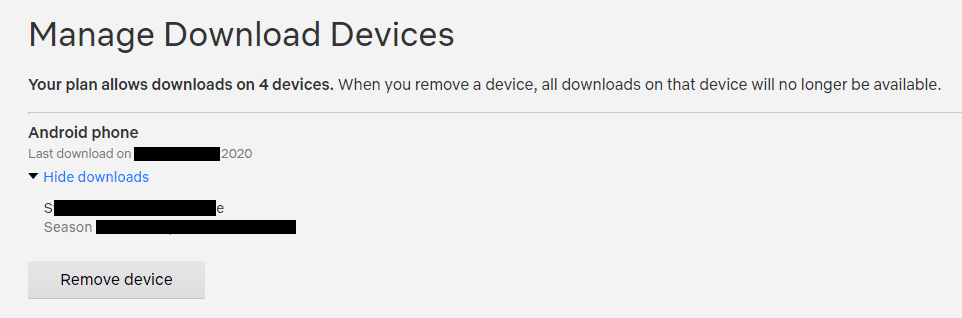
Na “tela de atividade de streaming recente do dispositivo”, você pode ver os locais de onde sua conta transmitiu conteúdo e uma descrição aproximada de qual dispositivo foi usado. A revisão deste registro de atividades pode ajudá-lo a ver se alguém acessou sua conta sem autorização. Infelizmente, você não pode desconectar especificamente um único dispositivo suspeito.

A página “Sair de todos os dispositivos” permite que você saia de todos os dispositivos da sua conta, clicando no botão “Sair”.
Observação: esse processo pode levar até oito horas para entrar em vigor.
Essa opção é útil se você notou atividade suspeita em sua conta e deseja desconectar todos e alterar sua senha. Infelizmente, isso se aplica apenas a todos os dispositivos, em vez de ser capaz de direcionar sessões suspeitas específicas.